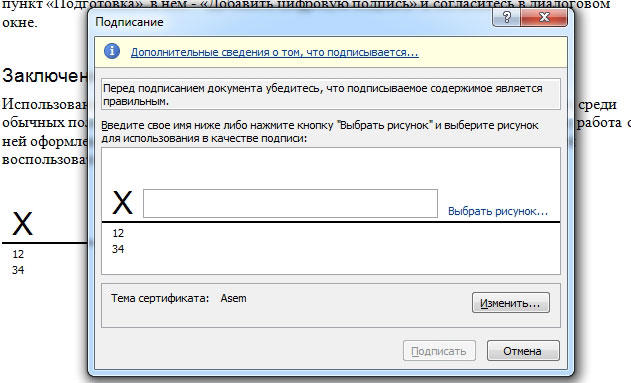- Metod 2. Så här sätter du in en signatur i Word-dokumentet
- Gör en signatur i Microsoft Word 2010
- Det finns ett andra alternativ att göra en signatur i Word 2010
- Enkeltfall: strängsynt
- Lägg i ett dokument
För första gången i många år var jag tvungen att använda en digital signatur i mitt Word-textarbete. Om det inte var ett brådskande behov skulle jag aldrig veta om tillgången till en sådan möjlighet. Microsoft Word Jag har använt det i ca 10 år och har aldrig kommit över EDS (elektronisk digital signatur). Jag var tvungen att gå igenom alla alternativ i dokumentet. Efter 15 minuters sökning hittade jag en funktion för att göra en signatur i Word. Nu delar jag med dig.
Du kan digitalt logga in Word någonstans i dokumentet. För att göra detta måste du aktivera den nödvändiga zonen med muspekaren och fortsätt sedan för att utföra de åtgärder som anges av mig.
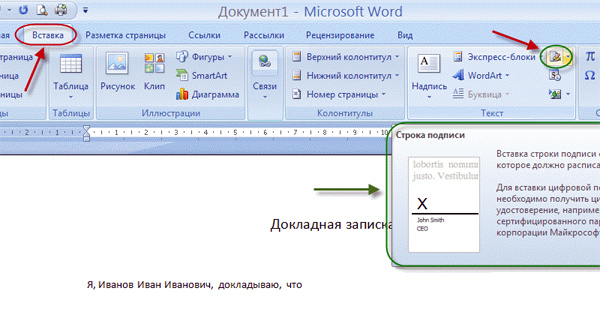
Metod 2. Så här sätter du in en signatur i Word-dokumentet
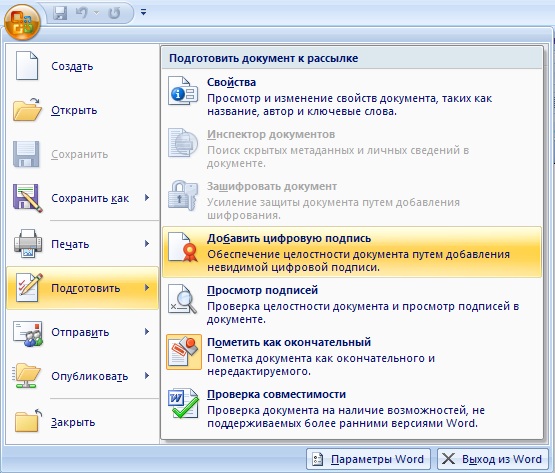
Tydligare visas den här processen i den här videon:
Gör en signatur i Microsoft Word 2010
- Nu som för Microsoft Office
- Välj alternativet "Arkiv" och klicka sedan på "Detaljer".
- Markera fliken "Lägg till en digital signatur."
- Därefter måste du välja ett signeringscertifikat och bekräfta ditt val.
- Allt kommer signaturen att visas på dokumentet Word 2010.
Det finns ett andra alternativ att göra en signatur i Word 2010
- Gå till fliken "Infoga" och välj sedan ikonen "Microsoft Office Signature String" i genvägsfältet.
- Därefter öppnas fönstret för signaturinställningar. Du måste ange dina initialer, position och adress elektronisk post .
- Klicka sedan på "Ok" och EDS visas på dokumentet.
Du kan se denna process i detalj i den här videon.
Signering av filer med digitala signaturer har blivit vanligt för företagare. Men fortfarande har många nykomlingar en fråga om hur man undertecknar ett Vords dokument av EDS. Oftast, när vi måste jobba med EDS, möter vi MS Office. Men först är det värt att ta reda på vad detta element är i datordokument.
Detta koncept innehåller ett virtuellt objekt som du kan identifiera författaren som skapade den. Följaktligen bidrar det till att säkerställa äktheten och integriteten hos den digitala filen. Beroende på vad EDS du använder, med detta moderna sätt att skydda författarskapet kommer du också att kunna spåra efterföljande ändringar i innehållet i rapporten. Det är därför du borde veta hur man gör en elektronisk signatur i Word.
Innan du räknar ut hur du loggar EDS Word-dokument , det är värt att börja skapa det. Därefter skapar du en signaturrad, och först efter det kommer signaturen själv att visas.
Beroende på vilken programvara du använder kan processen för att signera en Word-fil ha vissa skillnader, men kärnan kommer att förbli densamma. Tänk på det förfarande som rekommenderas för 2007 års version av programmet.
För att lägga till den nödvändiga raden i Microsoft Office behöver du:
- Flytta markören så att den är på plats där du vill infoga en rad som innehåller din autograf.
- Öppna fönstret "Infoga" och klicka på "Text" -gruppen. Därefter placeras markören bredvid menyns kolumn "Signaturlinje". Välj och klicka på "Microsoft Word Signature String".
- Därefter måste du göra inställningar i fönstret som öppnas, det vill säga ange information om den person som signerar filen.
- Om det behövs kan du behöva skapa en annan rad för att ange en ytterligare signatur (följ i så fall ovanstående punkter).
Enkeltfall: strängsynt
För att signera en rad måste du själv välja den digitala signaturlinjen. För att genomföra en sådan åtgärd, hur man loggar in elektroniskt dokument EDS, bör du öppna fönstret "Signatur" och ta någon av följande åtgärder:
- Välj önskat namn bredvid X.
- När du klickar på funktionen "Välj bild" kan du också använda en bild av din EDS.
- Förutsatt att du använder en tablettdator får du möjlighet att lägga till handskriven signering.
- Om du har en speciell programvara För digitala signaturer kan du helt enkelt klicka på "Sign" -knappen.
- Om du undrar hur du fortfarande kan skriva elektroniskt ett Word-dokument, borde du vara medveten om ett annat alternativ. Du kan bli skaparen av en osynlig signatur som inte kommer att visas. Men om du öppnar raden "Signatur", som ligger längst ner på skärmen på statusfältet, kommer den att visas.
Förutom information om hur man loggar in i ett elektroniskt dokument behöver du veta om specialutvecklad programvara, vars uppgift är att styra certifikat för digital typ och implementering av kryptoperationer. Sådan mjukvara kan underlätta processen för att signera filer med en digital stroke. Fördelen med detta program är att det kan användas för att underteckna filer i olika format, liksom arkiv eller filpaket. Användning av det är också möjligt att anbringa förstärkt och ytterligare EDS.
Elektronisk dokumenthantering kom i konflikt med principen om att ett kontrakt eller annat viktigt stycke text skulle verifieras av en läsbar och entydigt identifierbar autograf. Under lång tid fanns det ingen lösning på detta problem. Gradvis har EDS-teknik, elektronisk digital signatur blivit populär och till och med nödvändig i vissa områden. Och även om inte alla vanliga användare vet och använder den har Microsoft inbäddat stöd för denna teknik i sina dokumentbehandlingsapplikationer.
Officiella handlingar måste vara autograferade
Utöver ratificeringen av kontrakt används EDS också som ett verktyg för att verifiera äktheten hos e-postmeddelanden, makron, etc. Verifieringsmekanismen implementeras genom krypteringsteknologi med en privat nyckel som lägger till säkerhets- och kryptobeständighetspunkter. Användningen garanterar en entydig identifiering av den person som använde den. Också "förseglad" den resulterande filen, eftersom du inte kan göra ändringar i texten utan att skriva in igen. Och "oförmåga." Betydelsen av den senare är att författaren av dokumentet inte kunde förneka att vara inblandad i det. Detta är viktigt i en företagsamhet (och inte bara) miljö.
Lägg i ett dokument
Du kan verifiera innehållet i ditt EDS-dokument om det inte är försenat och certifikatet eller ägaren inte äventyras. Då finns det inget hinder för att använda detta verktyg. Office-program som stöder denna teknik, som är Word och Excel, kontrollerar den infogade signaturen för alla dessa funktioner. Endast med ett positivt resultat kan de verifiera textfilen med hennes hjälp. En sådan kontroll tjänar som bevis på autografens giltighet, inte bara för författaren av dokumentet, men också för den som den är avsedd för. Principen om ömsesidig säkerhet och hävdade denna teknik.
Innan du lägger in en digital signatur i Word, se till att den uppfyller alla angivna krav. För att infoga ett specialområde för att infoga en digital signatur, öppna dokumentet i Word, placera markören på rätt plats och gå till fliken "Infoga" i inställningsbandet. Där behöver du "Text" -gruppen, det kommer bara att finnas en "Signatursträng" -knapp i den. Genom att klicka på den öppnar du en rullgardinsmeny där du ska välja "Microsoft Office Signature String". På den plats där markören var placerad kommer regionen att införas. Samtidigt visas en installationsdialog på skärmen där du kan ange personens namn om det behövs. Den här personen måste verifiera textfilen, titeln och e-postadressen. Om du har några kommentarer eller instruktioner för signatorn, bör de också anges i fältet "Instruktioner" i samma dialogruta. När han klickar på bildtexten kommer dina kommentarer att visas i ett popup-fönster. Det här är väldigt bekvämt när du inte vill hämta formateringen i dokumentet, skriva in ytterligare text i den eller göra en annan fil eller anteckning med förklaringar. Om du behöver signaturen för att lämna dig svaret på dem, i samma dialogruta, markera rutan med rätt behörighet. I det ögonblicket, som han kommer att infoga en autograf i dokumentet, kommer Ordet att ge honom möjlighet att skriva sin egen bredvid din kommentar. På detta sätt utvidgar Microsoft förmågan hos sin ordbehandlare för batchbehandling av filer.
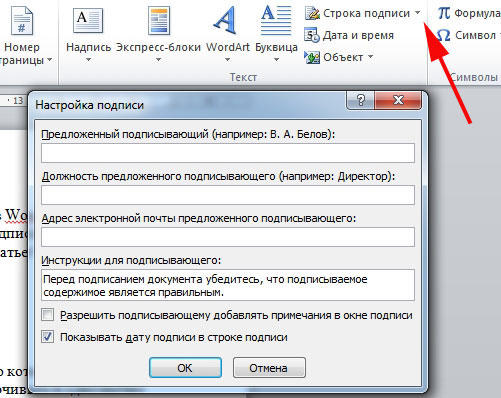
Allt i samma fönster kan du lägga till ett datum, det kommer att visas i signaturen. Om det skulle finnas flera sådana områden, kommer det att vara nödvändigt att upprepa detta förfarande så många gånger som nödvändigt, varje gång du fyller i de nödvändiga fälten, om det behövs.
Nu kommer till denna fråga från signatorn. För att infoga din EDS i signaturområdet, öppna dokumentet och klicka på det med vänster musknapp. Detta klick kommer att markera linjen och ge dig ett autograf-inmatningsfält. Nu kan du antingen skriva ditt namn för att infoga en tryckt version av EDS, eller ange en autograferad bild på hårddisken i valdialogrutan. Både den ena sidan kommer att starta verifieringsprocessen för den angivna signaturen, som vi nämnde i början av artikeln och med ett positivt resultat visas en bekräftelseknapp direkt i Word-fönstret. Genom att klicka på den skriver du dokumentet. För tabletägare finns det ett annat alternativ. Använda fördelarna med pekskärmen, sätt en elektronisk signatur, som de brukade, med en streck på en penna, bara i det här fallet kommer det att ersättas med en pekskärm. Man bör emellertid komma ihåg att målningen i det här fallet inte ska skilja sig från den du angav under registrering, vilket kan vara svårt. Den moderna tekniken för fingeravtryckstillstånd börjar också gradvis användas i EDS-mekanismen, men Word har ännu inte fått motsvarande uppdatering.